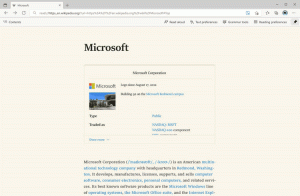Klassieke kleur en uiterlijk openen in Windows 10 Creators Update
Als je Windows 10 al een tijdje gebruikt, weet je zeker dat de klassieke personalisatie-opties zijn verwijderd in een van de pre-release builds. Alle opties om te personaliseren zijn nu aanwezig in de app Instellingen, een Metro-app die is ontworpen voor gebruikers van touchscreens en met bedieningselementen die slecht zijn ontworpen of beperkte functionaliteit hebben. Als u niet tevreden bent met deze nieuwe manier om het uiterlijk van uw besturingssysteem af te stemmen, bent u misschien geïnteresseerd in toegang tot de klassieke applets van het Configuratiescherm. Hier leest u hoe u de klassieke Color and Appearance-applet opent in Windows 10 Creators Update.
Advertentie
Op het moment van schrijven is de nieuwste versie van Windows 10 build 15063, ook wel bekend als Creators Update. Het bevat nog steeds alle werkende applets zoals bureaubladachtergrond, vensterkleur, geluiden en schermbeveiliging. Microsoft verbergt ze gewoon voor het klassieke Configuratiescherm. Ze kunnen worden geopend met de juiste commando's.
Klassieke kleur en uiterlijk openen in Windows 10 Creators Update, gebruik het volgende commando:
shell{ED834ED6-4B5A-4bfe-8F11-A626DCB6A921} -Microsoft. Personalisatie\paginaColorization
Het opent het volgende venster:

U kunt het kopiëren en plakken en uitvoeren vanuit het dialoogvenster Uitvoeren:

U kunt ook een speciale snelkoppeling maken om deze snel te openen.
Klik met de rechtermuisknop op de lege ruimte op uw bureaublad. Selecteer Nieuw - Snelkoppeling in het contextmenu (zie de schermafbeelding).

Typ of kopieer en plak het volgende in het doelvak van de snelkoppeling:
explorer.exe shell{ED834ED6-4B5A-4bfe-8F11-A626DCB6A921} -Microsoft. Personalisatie\paginaColorization

Gebruik de regel "Kleur en uiterlijk" zonder aanhalingstekens als de naam van de snelkoppeling. Eigenlijk kun je elke naam gebruiken die je wilt. Klik op de knop Voltooien als u klaar bent.

U kunt deze snelkoppeling nu naar elke geschikte locatie verplaatsen, pin het aan de taakbalk of aan Start,toevoegen aan Alle apps of toevoegen aan Snel starten (zie hoe je moet) Snel starten inschakelen). Je kan ook wijs een globale sneltoets toe naar uw snelkoppeling.
Andere opdrachten om de klassieke applets te openen zijn als volgt.
-
Screensaver
De volgende opdracht kan worden gebruikt om de instellingen voor de schermbeveiliging te openen:rundll32.exe shell32.dll, Control_RunDLL desk.cpl, screensaver,@screensaver
-
Geluiden
De volgende opdracht kan worden gebruikt om geluidsvoorkeuren te openen:rundll32.exe shell32.dll, Control_RunDLL mmsys.cpl ,2
-
Bureaubladpictogrammen
Voer de volgende opdracht uit om bureaubladpictogrammen aan te passen:rundll32 shell32.dll, Control_RunDLL desk.cpl,, 0
- Bureaubladachtergrond: Kijk hier.